实验一 Flash基础动画制作
实验一 Flash基础动画制作资料

实验一Flash基础动画制作一、实验目的1.了解动画基本概念和原理。
2.了解Flash软件界面。
3.了解全部工具,掌握工具的使用。
4.熟练运用Flash制作简单动画。
二、实验要求1.结合课堂讲授内容阅读实验指导,明确实验目的和要求。
2.分清实验具体步骤,听从辅导老师的安排。
3.详细如实地记录实验过程、结果和心得,按时写出实验报告(打印稿和word源文件),上交实验作品(flash源文件和swf影片)。
4.爱护实验器材,保持环境整洁、安静。
三、实验器材1.实验所用计算机2.Windows操作系统。
3.Flash软件。
4.实验所用动画素材。
四、实验步骤一、素材准备1、背景2、莲花花瓣和莲花主体3、画框4、蜻蜓和翅膀5、文字二、元件的创建1、“蜻蜓”2、“花瓣盛开”,将每一个花瓣都创建一个图层,分别创建关键帧和传统动画。
三、动画实现1、认识flash面板最上面是菜单栏。
菜单栏的下方是文档选项卡,用于切换打开的当前文档。
时间轴和工作舞台位于工作界面的中心位置,右边是功能强大的工具栏,用于创建和修改矢量图形内容。
多个面板围绕在工作舞台的下面和右面,包括常用的“属性”和“帮助”面板,还有“设计”面板和“开发”面板。
2、新建图层“画框”,插入背景画框,舞台调整为600*450,背景颜色调整与“画框”颜色相同。
3、新建图层,命名为“主体莲花”,插入“主体莲花”图形元件,并在“画框”和“主体莲花”的69帧处插入关键帧,分别在第一帧处调整好元件的alpha值为04、图层“画框”和“主体莲花”在1—69帧创建传统补间,形成渐渐出现的效果。
5、新建图层“蜻蜓”,在70帧处,插入“蜻蜓”元件,置于画布后。
通过插入关键帧和创建传统补间,形成蜻蜓飞进来落到莲花上的效果。
6、新建“着色”图层,在图层“着色”的215帧处插入关键帧,添加“背景”转化为元件,改变其alpha值,在215帧处的alpha值为0,在27,4处的alpha值为100,并创建传统补间。
《Flash动画制作》实验报告
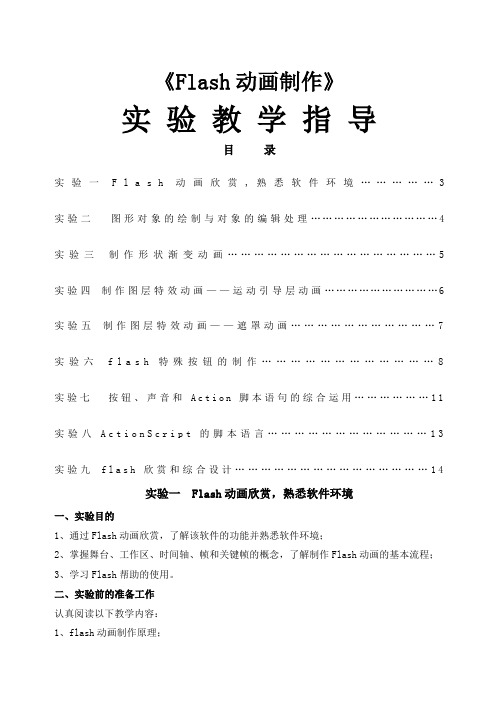
《Flash动画制作》实验教学指导目录实验一F l a s h动画欣赏,熟悉软件环境 (3)实验二图形对象的绘制与对象的编辑处理 (4)实验三制作形状渐变动画 (5)实验四制作图层特效动画——运动引导层动画 (6)实验五制作图层特效动画——遮罩动画 (7)实验六f l a s h特殊按钮的制作 (8)实验七按钮、声音和A c t i o n脚本语句的综合运用 (11)实验八A c t i o n S c r i p t的脚本语言 (13)实验九f l a s h欣赏和综合设计 (14)实验一 Flash动画欣赏,熟悉软件环境一、实验目的1、通过Flash动画欣赏,了解该软件的功能并熟悉软件环境;2、掌握舞台、工作区、时间轴、帧和关键帧的概念,了解制作Flash动画的基本流程;3、学习Flash帮助的使用。
二、实验前的准备工作认真阅读以下教学内容:1、flash动画制作原理;2、舞台、时间轴、帧、关键帧、图层的概念,了解flash动画制作的基本流程;3、Flash动画文件的格式,如何新建、保存、输出打开和播放两种格式的文件。
三、实验指导1、打开flash软件,分别选择打开已有.fla文件,观看界面的时间轴、图层、舞台、帧等;2、分别点击时间轴、帧、舞台、图层,观看属性栏;3、设置舞台的属性;4、选中图层上的锁、眼睛、方框,观看时间轴、舞台变化;5、新建、保存和导出文件。
四、实验内容1、启动和退出Flash、了解Flash的工作环境;2、打开、保存动画文件并观看Flash影片;3、打开Flash帮助,浏览其目录结构。
五、实验报告要求1、写出实验内容及过程。
实验二图形对象的绘制与对象的编辑处理一、实验目的1、学会设置笔触颜色和填充颜色,能使用铅笔、钢笔、笔刷、直线、圆、矩形等绘图工具绘制简单的图形,掌握复制和移动图形、对图形进行选取、变形、修改等操作;2、熟练使用颜色调板。
3、绘制flash图形,进一步认识帧、关键帧、图层、时间轴的概念。
flash动画制作案例实训教程

【序言】Flash动画作为一种优秀的动画制作工具,被广泛应用于各个领域。
为了帮助大家更好地掌握Flash动画制作技术,本文特将Flash动画制作案例实训教程进行详细介绍。
通过案例实训,读者将能够全面了解Flash动画制作的基本原理、工具操作以及常见技巧,为今后的动画制作工作提供有效参考。
【一、Flash动画制作案例实训教程的意义】1.1 了解Flash动画制作基本原理1.2 掌握Flash动画制作工具的操作方法1.3 掌握Flash动画制作的常见技巧1.4 提高动画制作技术水平【二、Flash动画制作案例实训教程的内容】2.1 Flash动画制作基础知识介绍2.1.1 Flash动画概述2.1.2 Flash动画的应用领域2.2 Flash动画制作工具操作介绍2.2.1 Flash软件界面及功能介绍2.2.2 Flash动画元素的添加与编辑2.2.3 Flash动画时间轴的运用2.3 Flash动画制作技巧实践2.3.1 Flash动画的基本绘制方法2.3.2 Flash动画中图形的变形与运动2.3.3 Flash动画中音频与视频的应用2.3.4 Flash动画特效的制作与应用2.4 Flash动画制作案例实训演练2.4.1 基于案例实际操作动手制作动画2.4.2 套用案例技巧进行动画制作2.4.3 实时讲解与指导【三、Flash动画制作案例实训教程的教学方法】3.1 理论与实践相结合3.2 案例分析与实训实践相结合3.3 师生互动教学方法3.4 学以致用,注重实际应用【四、Flash动画制作案例实训教程的实施步骤】4.1 研究Flash动画制作基础知识4.2 学习Flash动画制作工具操作方法4.3 掌握Flash动画制作技巧实践4.4 进行Flash动画制作案例实训演练4.5 复习与总结【五、Flash动画制作案例实训教程的总结】5.1 本案例实训教程的特点5.2 案例实训教程的意义与价值5.3 经验与收获的共享【结语】在传统的教学模式下,学生往往只是凭借课堂上老师的讲解来学习知识,难以将所学到的理论知识付诸实践。
《Flash 动画制作基础》 课后练习与上机操作习题及答案
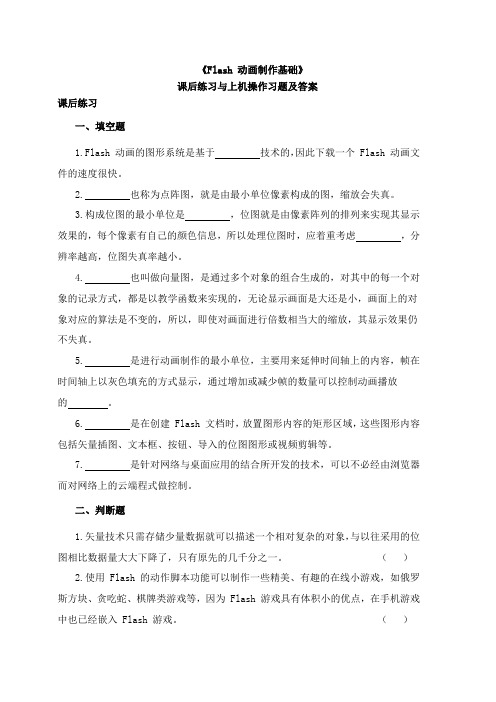
《Flash 动画制作基础》课后练习与上机操作习题及答案课后练习一、填空题1.Flash 动画的图形系统是基于技术的,因此下载一个 Flash 动画文件的速度很快。
2. 也称为点阵图,就是由最小单位像素构成的图,缩放会失真。
3.构成位图的最小单位是,位图就是由像素阵列的排列来实现其显示效果的,每个像素有自己的颜色信息,所以处理位图时,应着重考虑,分辨率越高,位图失真率越小。
4. 也叫做向量图,是通过多个对象的组合生成的,对其中的每一个对象的记录方式,都是以教学函数来实现的,无论显示画面是大还是小,画面上的对象对应的算法是不变的,所以,即使对画面进行倍数相当大的缩放,其显示效果仍不失真。
5. 是进行动画制作的最小单位,主要用来延伸时间轴上的内容,帧在时间轴上以灰色填充的方式显示,通过增加或减少帧的数量可以控制动画播放的。
6. 是在创建 Flash 文档时,放置图形内容的矩形区域,这些图形内容包括矢量插图、文本框、按钮、导入的位图图形或视频剪辑等。
7. 是针对网络与桌面应用的结合所开发的技术,可以不必经由浏览器而对网络上的云端程式做控制。
二、判断题1.矢量技术只需存储少量数据就可以描述一个相对复杂的对象,与以往采用的位图相比数据量大大下降了,只有原先的几千分之一。
()2.使用 Flash 的动作脚本功能可以制作一些精美、有趣的在线小游戏,如俄罗斯方块、贪吃蛇、棋牌类游戏等,因为 Flash 游戏具有体积小的优点,在手机游戏中也已经嵌入 Flash 游戏。
()3.关键帧可以不用画出每个帧就可以生成动画,所以能够更轻松地创建动画,关键帧在时间轴上显示为空心的圆点。
()4.帧频指的是 Flash 动画的播放速度,以每秒播放的帧数为度量单位,帧频太慢会使动画播放起来不流畅,帧频太快会使用户忽略动画中的细节。
()5.一个 Flash 中至少包含一个场景,也可以同时拥有多个场景,通过 Flash 中的场景面板可以根据需要进行添加或删除。
Flash动画制作实验报告

动画制作1:帧帧动画首先是用写字工具写出自己的名字,然后两次用ctrl+B 分离接下来插入关键帧,用橡皮擦倒着把字迹一划一划的擦掉,直至把自己全部擦掉,,没擦掉一划就插入一个新的关键帧,完成时全选,使用翻转帧,最后便是播放看效果了这样子,就可以播放出自己姓名一笔一划写出来的效果了这次截图比较少,工作虽然简单,但是也要耐心才做得好一点。
2:运动渐变首先要先用画图工具画出一个圆,填充颜色。
首先要先用画图工具画出一个圆,填充颜色。
然后建立一个引导层,点击引导层,然后建立一个引导层,点击引导层,然后建立一个引导层,点击引导层,用铅笔工用铅笔工具画出运动路径,具画出运动路径,再在结束的地方,再在结束的地方,再在结束的地方,同时在引导层和图层都插入关键帧,同时在引导层和图层都插入关键帧,同时在引导层和图层都插入关键帧,把圆的中心移到引把圆的中心移到引导线的另外一个端点。
接下来,全选,插入补间动画,然后进行播放测试。
这样子之后就可以保存文件了。
这样子之后就可以保存文件了。
这样子就可以实现图形按照引导轨道运行了这样子就可以实现图形按照引导轨道运行了3:形状渐变首先,也是先插入关键帧,画出一个图形,接着再重复以上动作,但要改变位置和颜色接着,当所有的图形和帧都做好了之后,全选,插入补间形状,然后就是播放测试了最后没有问题就可以保存了最后没有问题就可以保存了这样可以实现图形的变形,很有意思这样可以实现图形的变形,很有意思汇总先把所有的动画在Flash中打开,再创建一个新的文件接着就要把原来的动画复制到新建的文件中当然,期间要注意把握好图层与引导层的设置,否则可能会出项错误或者某些效果无法显示最后,为动画插入一段音乐,使之有声有色自己的学习工作生活带来不少便利和乐趣。
实验一FLASH动画制作

实验一FLASH动画制作引言:Flash动画是一种使用Adobe Flash软件制作的动画效果,它允许用户创建交互式和引人注目的图形和动画。
本实验旨在介绍Flash动画的基本制作步骤,并带领读者一步步制作一段简单的Flash动画。
一、材料和设备准备:1.计算机2. Adobe Flash软件二、制作步骤:1.基本概念介绍:在开始制作Flash动画之前,我们先来了解一些基本概念。
- 关键帧:Flash动画中的关键帧是指动画中的重要帧,它们定义了图形、时间和动作。
- 时间轴:时间轴是Adobe Flash中一个重要的概念,它表示了时间的线性流逝,可以控制图像和动画在特定时间下的显示和动作。
-图层:图层是时间轴中的一个分层结构,用于管理和组织动画中的不同元素。
2.创建新文档:打开Adobe Flash软件,点击“文件”菜单,选择“新建”来创建一个新的Flash文档。
3.绘制第一帧:使用“插入”工具栏中的绘图工具来绘制你的第一帧。
你可以使用画笔工具、椭圆工具、矩形工具等,根据你的需要来绘制一个简单的图形或场景。
4.添加关键帧和图层:在时间轴上选择你希望添加新帧的位置,然后点击“插入”菜单,选择“关键帧”,这将在该位置上添加一个关键帧。
接下来,你可以在该帧上进行修改或添加新元素。
你还可以使用“插入”菜单下的“图层”选项来创建新图层,这可以帮助你组织和管理动画中的元素。
5.添加动画效果:通过修改关键帧上的元素属性、大小、位置等参数来创建动画效果。
你可以使用“属性”窗口来修改元素的属性,例如透明度、旋转等。
6.调整动画速度:点击时间轴上的帧,然后在“属性”窗口中调整帧速率,以改变动画的速度。
你可以尝试不同的值,以找到最适合你的动画效果的帧速率。
7.添加声音效果:你可以为你的动画添加声音效果。
点击“插入”菜单,选择“音频”,然后选择你想要添加的音频文件。
你可以通过调整音频元素的起始时间和结束时间来控制声音的播放时长。
实验一、flash基础动画设计

实验一、flash基础动画设计一、实验目的1、熟悉flash窗口的构成2、掌握flash基本绘图工具3、掌握flash三种元件的创建方法4、掌握逐帧动画的制作方法5、掌握动作补间动画的制作方法6、了解形状补间动画的制作方法二、实验内容在最后一个硬盘上建立以“自己学号+姓名”为名的文件夹,将以下实验内容都保存在该文件夹中。
1、基本绘图工具的使用(1)利用绘图工具制作如下所示的图形元件——兔子。
步骤:1、Ctrl+F8新建一个元件,命名为“兔子”。
将当前层的名字改为“头”,用椭圆工具画一个椭圆作为兔子的头,笔触颜色为黑色,笔触高度为3,填充如下从白色到粉红#FF99FF的渐变,类型为“放射状”。
用填充变形工具调整渐变的位置如下。
2、新建一个层,取名为“身体”。
复制上一步的椭圆到“身体”层中,用任意变形工具调整椭圆到如下形状,并用填充变形工具调整渐变的位置如下。
将“身体”层置于“头”层下方(如下图所示)3、新建一个层,取名为“腿”。
再次复制椭圆到“腿”层,用任意变形工具调整椭圆到如下形状,并用填充变形工具调整渐变的位置如下。
4、新建一个层,取名为“脚”。
再次复制椭圆到“脚”层,用任意变形工具调整椭圆到如下形状,填充纯粉色。
5、新建一个层,取名为“尾巴”。
再次复制椭圆到“尾巴”层,用任意变形工具调整椭圆到如下形状,并用填充变形工具调整渐变的位置如下。
6、新建一个层,取名为“胳膊”。
再次复制椭圆到“胳膊”层,,用任意变形工具调整椭圆到如下形状,并用填充变形工具调整渐变的位置如下。
7、新建一个层,取名为“另一只胳膊”。
复制出另一支胳膊,填充纯粉色,放在“身体”层下方。
8、新建一个层,取名为“耳朵”。
复制一支胳膊作为耳朵,用任意变形工具调整形状,并用填充变形工具调整渐变的位置。
9、新建一个层,取名为“另一只耳朵”。
复制出另一只耳朵,填充纯粉色,用任意变10、形工具调整好角度后放在身体最下层。
11、新建一个层,取名为“眼睛”。
flash实验结果及总结
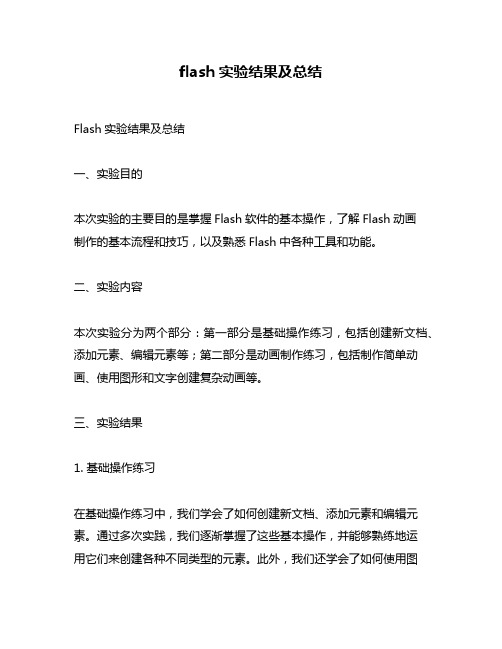
flash实验结果及总结
Flash实验结果及总结
一、实验目的
本次实验的主要目的是掌握Flash软件的基本操作,了解Flash动画
制作的基本流程和技巧,以及熟悉Flash中各种工具和功能。
二、实验内容
本次实验分为两个部分:第一部分是基础操作练习,包括创建新文档、添加元素、编辑元素等;第二部分是动画制作练习,包括制作简单动画、使用图形和文字创建复杂动画等。
三、实验结果
1. 基础操作练习
在基础操作练习中,我们学会了如何创建新文档、添加元素和编辑元素。
通过多次实践,我们逐渐掌握了这些基本操作,并能够熟练地运
用它们来创建各种不同类型的元素。
此外,我们还学会了如何使用图
层来管理多个元素,并能够灵活地调整它们的位置和大小。
2. 动画制作练习
在动画制作练习中,我们首先制作了一个简单的动画,通过设置关键帧和过渡效果来使得元素产生移动和变形。
接着,我们学会了如何使用图形和文字来创建复杂的动画效果,并且能够熟练地运用各种工具和功能来实现所需的效果。
最后,我们还学会了如何利用Flash的时间轴功能来控制动画的播放速度和顺序。
四、实验总结
通过这次实验,我们不仅掌握了Flash软件的基本操作,还学会了如何使用Flash来创建各种不同类型的动画效果。
在实践过程中,我们遇到了一些问题,但通过不断尝试和调整,最终成功地完成了实验任务。
此外,在这个过程中,我们也发现了一些需要注意的地方,比如要注意图层的管理和元素的命名等。
总之,这次实验对于我们深入理解Flash软件的使用方法和技巧非常有帮助,并为以后更加高效地使用该软件奠定了坚实的基础。
- 1、下载文档前请自行甄别文档内容的完整性,平台不提供额外的编辑、内容补充、找答案等附加服务。
- 2、"仅部分预览"的文档,不可在线预览部分如存在完整性等问题,可反馈申请退款(可完整预览的文档不适用该条件!)。
- 3、如文档侵犯您的权益,请联系客服反馈,我们会尽快为您处理(人工客服工作时间:9:00-18:30)。
实验一Flash基础动画制作一、实验目的1.了解动画基本概念和原理。
2.了解Flash软件界面。
3.了解全部工具,掌握工具的使用。
4.熟练运用Flash制作简单动画。
二、实验要求1.结合课堂讲授内容阅读实验指导,明确实验目的和要求。
2.分清实验具体步骤,听从辅导老师的安排。
3.详细如实地记录实验过程、结果和心得,按时写出实验报告(打印稿和word源文件),上交实验作品(flash源文件和swf影片)。
4.爱护实验器材,保持环境整洁、安静。
三、实验器材1.实验所用计算机2.Windows操作系统。
3.Flash软件。
4.实验所用动画素材。
四、实验步骤一、素材准备1、背景2、莲花花瓣和莲花主体3、画框4、蜻蜓和翅膀5、文字二、元件的创建1、“蜻蜓”2、“花瓣盛开”,将每一个花瓣都创建一个图层,分别创建关键帧和传统动画。
三、动画实现1、认识flash面板最上面是菜单栏。
菜单栏的下方是文档选项卡,用于切换打开的当前文档。
时间轴和工作舞台位于工作界面的中心位置,右边是功能强大的工具栏,用于创建和修改矢量图形内容。
多个面板围绕在工作舞台的下面和右面,包括常用的“属性”和“帮助”面板,还有“设计”面板和“开发”面板。
2、新建图层“画框”,插入背景画框,舞台调整为600*450,背景颜色调整与“画框”颜色相同。
3、新建图层,命名为“主体莲花”,插入“主体莲花”图形元件,并在“画框”和“主体莲花”的69帧处插入关键帧,分别在第一帧处调整好元件的alpha值为04、图层“画框”和“主体莲花”在1—69帧创建传统补间,形成渐渐出现的效果。
5、新建图层“蜻蜓”,在70帧处,插入“蜻蜓”元件,置于画布后。
通过插入关键帧和创建传统补间,形成蜻蜓飞进来落到莲花上的效果。
6、新建“着色”图层,在图层“着色”的215帧处插入关键帧,添加“背景”转化为元件,改变其alpha值,在215帧处的alpha值为0,在27,4处的alpha值为100,并创建传统补间。
并移动到图层“蜻蜓”的下一层。
7、新建图层“文字”,在280、284、330处创建关键帧,将文字转化为元件,将第280处的alpha值改为0,将284处的alpha值改为8%,将第330帧处alpha值改为100%并分别创建传统补间。
8、在图层“画框”、“主体莲花”、“着色”、“蜻蜓”的330帧处插入空白关键帧。
9、按住Ctrl+Enter就可以观看做好的动画。
实验二Flash交互动画制作——跳跳龙学英语一、实验目的1.了解ActionScript2.0编程语言。
2.掌握动作面板及面板内ActionScript指令的运用。
3.熟练运用Flash中常用的ActionScript语言脚本,制作交互动画。
4、做一个“跳跳龙学习英语”游戏,提高游戏者对各种水果的认识。
二、实验要求1.结合课堂讲授内容阅读实验指导,明确实验目的和要求。
2.分清实验具体步骤,听从辅导老师的安排。
3.详细如实地记录实验过程、结果和心得,按时写出实验报告(打印稿和word源文件),上交实验作品、语言脚本(flash源文件和swf影片)。
4.爱护实验器材,保持环境整洁、安静。
三、实验器材1.实验所用计算机2.Windows操作系统。
3.Flash软件。
4.实验所用动画素材。
四、实验步骤一、素材准备1、图形素材2、声音素材3、元件准备①“关闭”按钮②“重玩”按钮③“游戏说明“④“小龙”⑤“小龙演示”⑥“树”⑦“小龙—动”⑧各种水果元件(以香蕉为例)⑨“蝴蝶—动”⑩“箱子—动”11“体力”,第一帧添加代码stop();12“游戏结束”二、循环背景1、添加“天空”背景和“树”的背景。
2、“树”中添加以下代码:三、小龙跳跃1、将影片剪辑中“小龙”拖到舞台中间,并将实例命名为:“long”,在实例里面添加如下代码:2、新建图层“actions”,在第一帧添加如下代码:四、物体反复通过1、将元件“香蕉”拖到舞台,在实例中添加如下代码。
如图:在“xiangjiao”上添加的代码其余元件(香蕉、苹果、蝴蝶、小星星、石头等)都是用以上代码实现五、游戏实现(其中,水果以香蕉为例)1、新建flash文档,第一帧,建立开始界面,新建“背景”、“演示”、“说明”、“跳跳龙”、“顶”、“地”六个图层,分别将素材拖入舞台,如图所示:2、第二帧游戏界面,新建图层“天”、“树”、“石头”,再分别将素材放入舞台如图所示:3、在数“tree”上面添加如下代码:onClipEvent (load) {speed = 1;this._x = 0;}onClipEvent (enterFrame) {this._x -= speed;if (this._x<-548.5) {this._x = 0;}}4、新建图层“小龙”,在第二帧插入关键帧,将元件“小龙”放到地面上,并复制两个并排在其后,游戏开始只有三只小龙,随着分数的增加,还会有三只小龙从后面赶上来,在复制三只“小龙”在舞台外面,将六只“小龙”的名字命名为“long1”“long2”…“long6”,如图所示。
将声音文件导入到库,并命名为“tiao”每只“小龙”都添加如下代码:on (rollOver) {if (this._currentframe<13 && !jump) {jump = true;upspeed = -23;gotoAndStop("run");my_sound = new Sound();my_sound.attachSound("tiao");my_sound.start();}}5、新建“香蕉”、“箱子”“小星星”“蝴蝶”等图层,分别在第二帧插入关键帧,添加“香蕉”等各个元件,并将实例命名为“xiangjiao”等。
6、新建图层“分数”,在第二帧插入关键帧,插入文本框,输入文字“分数”,放在舞台中央的上方,再插入一个动态文本框,,用来显示玩家当前所得的分数,将文本框命名为“score”,重复此步骤,做“最高分数”“highscore”。
7、新建图层“体力”,在第二帧插入关键帧,将元件“体力”拖到舞台上命名为“tili”并绘制一个红色边框。
8、新建图层“游戏结束”在第三帧插入关键帧,将元件“游戏结束”拖到舞台。
9、在图层“香蕉”“苹果”“蝴蝶”等图层的第三帧插入空白关键帧。
如图所示:10、新建图层actions,在第一帧添加代码“stop();”使游戏停在开始页面。
11、在“游戏说明”的“关闭”元件上添加如下代码:on (release) {this._visible = 0;//说明面板消失_root.gotoAndStop(2);//跳到主场景的第2帧,进入游戏界面}12、将声音素材全导入到库,分别给声音“背景音乐”“碰到蝴蝶”“碰到石头”命名为“b_ground”、”hit_butterfly”、”hit_stone”并在第二帧添加如下代码:stop();longhit1 = 1;longhit2 = 1;longhit3 = 1;longhit4 = 0;longhit5 = 0;longhit6 = 0;//后面的三条龙刚出来还没就位的时候不应该被石头碰到,所以li4.li5.li6的初值为0,等于1即就位以后才能被碰到.san = 0;//存储小龙碰到香蕉的次数san1 = 0;//存储小龙碰到箱子的次数score = 0;//给前游戏的分数赋初值tili._width = 320;//体力条的宽度mysound = new Sound();mysound.attachSound("bgsound");mysound.start(0, 10000);//背景音乐hitbutterfly = new Sound();hitbutterfly.attachSound("hit_butterfly");//加载库中的声音文件"hit_butterfly"hitstone = new Sound();hitstone.attachSound("hit_stone");//加载库中的声音文件"hit_stone"for (i=1; i<=6; i++) {_root["long"+i]._y = 286;_root["long"+i].jump = 0;}//定义六只小龙的Y轴坐标都为286,变量jump为0function jiantili() {_root.tili._width -= 5;}//定义体力减少5的函数jian = setInterval(jiantili, 5000);//每隔5秒调用一次life函数longnum = 3;//当前舞台上小龙的数目onEnterFrame = function () {if (san>=3) {//当变量san大于或等于3,即有三只小龙碰到香蕉时_root.xiangjiao.gotoAndPlay("fly");if (_root.tili._width<=310) {_root.tili._width += 10;_root.tili.play();}//只有当体力小于或等于310时,体力才加10.也就是防止体力条的宽度大于边框的宽度san = 0;//变量san赋值为0}if (san1>=3) {//当变量san1大于或等于3,即有三只小龙碰到时_root.xiangzi.gotoAndPlay("fly");//箱子飞走_root.score += 100;//分数加100san1 = 0;//变量san1赋值为0}if (_root.tili._width<=0) {//如果体力小于或等于0gotoAndStop(3);//跳到第3帧,播放游戏结束的反馈delete onEnterFrame;//删除上面的onEnterFrame函数,使onEnterFrame括号中的语句不再被执行}if (_root.tili._width != 0 && _root.score>=1000) {//当体力不为0,且分数为1000时_root.long4._x += 5;//第四只小龙走出来if (_root.long4._x>103.5) {_root.long4._x = 103.5;//停在X轴坐标为103.5的地方longhit4 = 1;//longhit4的值为1,可以被石头碰到longnum = 4;//小龙的数目变成4}}if (_root.tili._width != 0 && _root.score>=2500) {//当体力不为0,且分数为2500时_root.long5._x += 5;//第五只小龙走出来if (_root.long5._x>56) {_root.long5._x = 56;//停在X轴坐标为56的地方longhit5 = 1;//longhit5的值为1,可以被石头碰到longnum = 5;//小龙的数目变成5}}if (_root.tili._width>=1 && _root.score>=4000) {//当体力不为0,且分数为4000时_root.long6._x += 5;//第六只小龙走出来if (_root.long6._x>10) {_root.long6._x = 10;//停在X轴坐标为10的地方longhit6 = 1;//longhit6的值为1,可以被石头碰到longnum = 6;//小龙的数目变成6}}if (_root.highestscore<=_root.score) {//如果当前分数大于最高分数_root.highestscore = _root.score;//把当前分数传递给最高分数,这样就可以实现暂时存储最高分数}for (i=1; i<=longnum; i++) {with (_root["long"+i]) {//以下语句是针对舞台上的小龙if (jump) {//如果jump为真_y = _y+upspeed;//小龙以upspeed的速度运动upspeed = upspeed+1.6;//upspeed自加,小龙做变速运动if (_y>286) {//如果Y轴坐标大于286play();//小龙开始跑_y = 286;//小龙停在Y轴坐标为286的地方jump = 0;//jump为假}if (hitTest(_root.xiangjiao) && _currentframe<13) {//如果碰到香蕉,并且"小龙-动"的当前帧小于13gotoAndPlay("hit");//"小龙-动"跳到"hit"帧并播放,_currentframe<13条件不再成立,保证下面的语句只被执行一次_root.xiangjiao.play();//香蕉下沉一下又回到原高度_root.san++;//记录小龙碰香蕉次数的变量san加1}if (hitTest(_root.xiangzi) && _currentframe<13) {//如果碰到箱子,并且"小龙-动"的当前帧小于13gotoAndPlay("hit");//"小龙-动"跳到"hit"帧并播放,_currentframe<13条件不再成立_root.xiangzi.play();//箱子下沉一下又回到原高度san1++;//记录小龙碰箱子次数的变量san1加1}if (hitTest(_root.xing) && _currentframe<13) {//如果碰到小星星,并且"小龙-动"的当前帧小于13gotoAndPlay("hit");//"小龙-动"跳到"hit"帧并播放,_currentframe<13条件不再成立_root.xing.play();//小星星下沉一下又回到原高度_root.score += 100;//分数加100}if (hitTest(_root.hudie) && _currentframe<13 && _root.hudie._currentframe<13) {//如果碰到蝴蝶,并且"小龙-动"的当前帧小于13,""蝴蝶-动"的当前帧小于13_root.hudie.gotoAndPlay("luodi");//蝴蝶落地gotoAndPlay("hit_cuo");//"小龙-动"跳到"hit_cuo"帧并播放,小龙闪动_root.tili._width -= 20;//体力减少20_root.tili.play();//体力条闪动hitbutterfly.start();//播放从库中加载的声音"hit_butterfly"}}}}};13、在实例“xionglong”上添加如下代码:on (rollOver) {//当鼠标划过时if (this._currentframe<13 && !jump) {//如果当前帧数小于13且jump为真,即如果小龙没有碰到任何物体且正在地面上行走jump = true;//jump为假upspeed = -23;//定义向上的初速度gotoAndStop("run");//跳起以后停在第1帧,停止跑的动作my_sound = new Sound();my_sound.attachSound("tiao");my_sound.start();//加载库中的声音"tiao"}}14、在”xiangzi”\“xingxing””hudie”分别添加以下代码:15、在实例“stone”上添加如下代码:16、在“actions”图层的第三帧添加如下代码:第十一步:按住ctrl+enter,测试影片,并保存源文件和导出影片剪辑。
